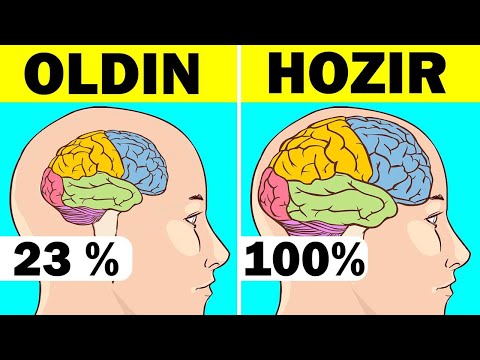Bu wikiHow sizga Windows 10 -da tasodifan o'chirilgan eslatmalarni qanday tiklashni o'rgatadi. Birinchidan, dasturning o'ng yuqori burchagidagi tishli belgini bosish orqali Microsoft hisob qaydnomangizga kirganingizga ishonch hosil qiling, so'ng https:// Outlook -ga o'ting. Veb -brauzerda.live.com/mail/0/kirish qutisi va tasodifan o'chirilgan eslatmalaringizni topish uchun Outlook hisob qaydnomangizdan foydalaning.
Qadamlar

Qadam 1. https://outlook.live.com/mail/0/inbox -ga o'ting va tizimga kiring
Agar siz allaqachon tizimga kirgan bo'lsangiz, bu bosqichni o'tkazib yuborishingiz mumkin. Aks holda, Microsoft kirish ma'lumotlarini kiriting (bu yopishqoq qaydlar uchun ishlatilgan kirish ma'lumotlari bo'lishi kerak).

Qadam 2. O'chirilgan elementlarni bosing
Bu sahifaning chap tomonidagi vertikal menyuda, axlat qutisi belgisi yonida.

Qadam 3. Qayta tiklamoqchi bo'lgan eslatmani o'ng tugmasini bosing
Siz ochiladigan menyuni ko'rasiz.

Qadam 4. Qayta tiklash -ni bosing
Bu menyuning yuqori yoki o'rtasiga yaqin.
- Qayd yana yopishqoq yozuvlaringizda paydo bo'ladi. Agar siz bosganingizda eslatmani ko'rmasangiz Qayta tiklash, yopishqoq eslatmalarni yopish va qayta ochish orqali uni qayta ishga tushirish kerak.
- Shuningdek, siz eslatma matnini nusxalashingiz va uni yangi yopishqoq eslatmaga joylashtirishingiz mumkin.